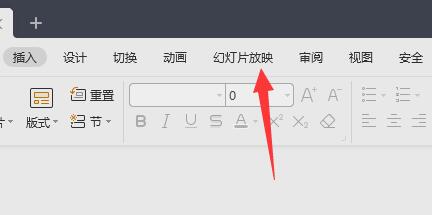很多时候我们都会使用PPT来制作各种精美的演示文档,那么当我们想要制作出梦幻彩云的PPT又应该如何去操作呢?这也是很多小伙伴不清楚的,下面就跟着小编一起来看看PPT制作梦幻彩云的教程吧,有需要的用户可不要错过。
PPT制作梦幻彩云教程
1、插入一张云彩图片。

2、插入一个渐变矩形,填充→渐变填充→类型:射线→方向:从左下角→添加8个光圈。
PPT如何添加背景音乐?PPT添加背景音乐的方法
我们经常会使用到PPT来制作一些演示用的文档,而为了增加文档的趣味性便会去添加一些背景音乐,不过目前还是有不少用户都不清楚这一点要如何操作,那么下面就和小编来看看添加背景音乐的方法吧,有需要的用户可不要错过。

3、正片叠底(OK插件),OneKey X→图片混合→正片叠底。

4、调亮度、对比度、饱和度,选中图片右键→设置图片格式→图片更正:亮度28%、对比度14%→图片颜色:饱和度131%。

PPT如何复制多张幻灯片?PPT复制多张幻灯片的方法
很多小伙伴都喜欢使用PPT来制作各种演示文档,不过有时候有一些工作内容是一样的,我们通常都是使用Ctrl C和Ctrl V进行复制粘贴,制作PPT的时候也是如此,那么要如何才能够复制多张幻灯片,下面就和小编来看看方法吧。